内容介绍
谷歌浏览器怎么快速查找网页内容?谷歌浏览器是一款十分便捷的浏览器工具,这款浏览器可以安装各种扩展程序,满足用户更多的使用需求,我们在使用这款浏览器访问网页的时候,可以使用各种工具来提升效率,其中查找网页内容是大家经常需要使用的,那么这个功能在哪里打开呢。下面就让小编给大家带来谷歌浏览器查看网页内容具体操作流程,大家赶紧来看看吧。

谷歌浏览器查看网页内容具体操作流程
1、第一步,我们点击打开电脑中的谷歌浏览器之后,在浏览器页面中先搜索打开一个需要查找内容的网页(如图所示)。
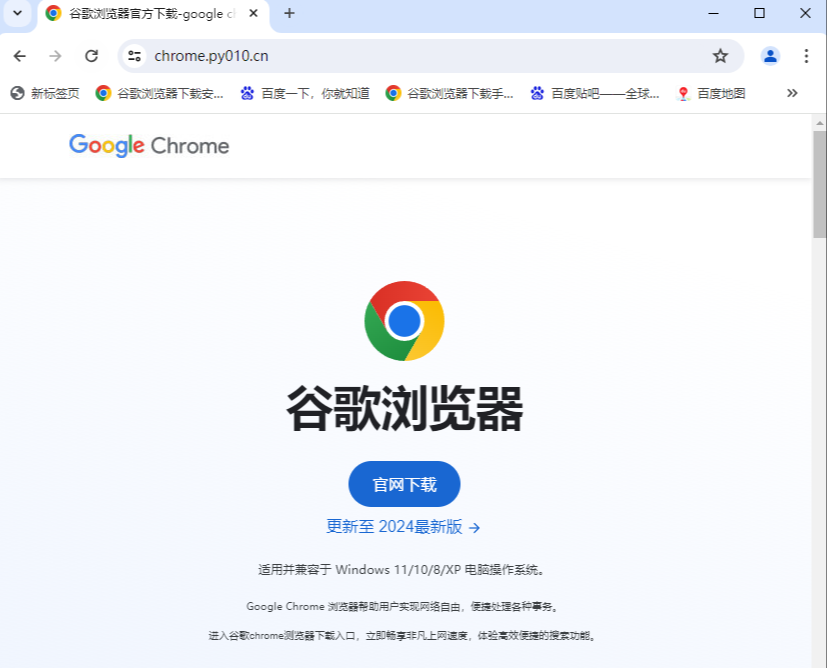
2、第二步,接着我们在浏览器页面右上角找到三个竖点图标,点击打开该图标,打开菜单列表(如图所示)。
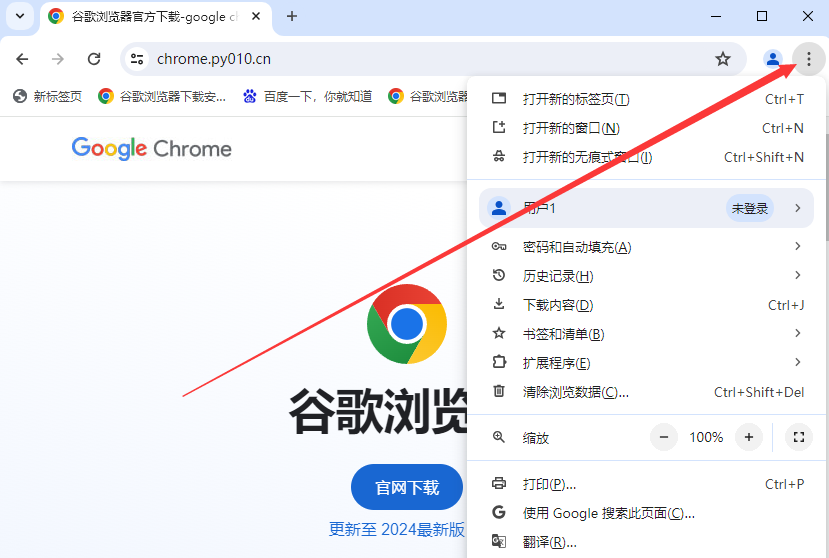
3、第三步,在谷歌浏览器的菜单列表中,我们找到“查找和修改”选项,点击打开该选项(如图所示)。
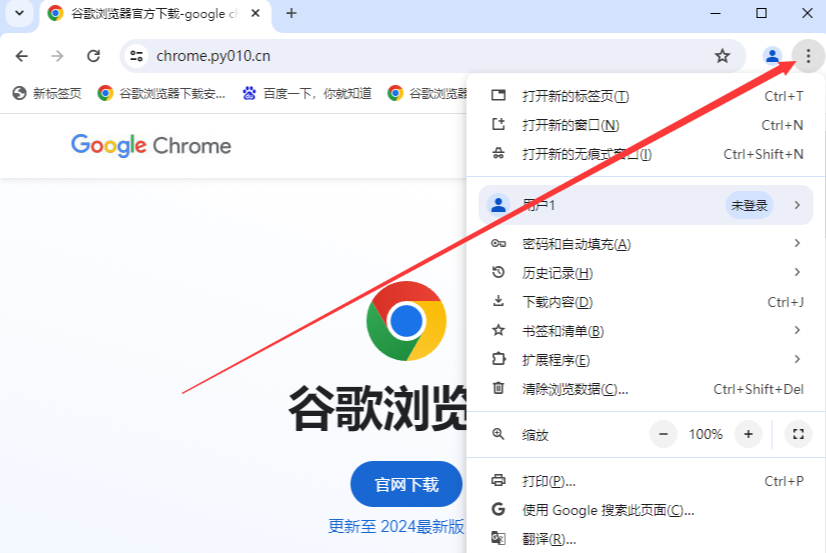
4、第四步,打开“查找和修改”选项之后,我们再在子菜单列表中点击打开“查找”工具(如图所示)。
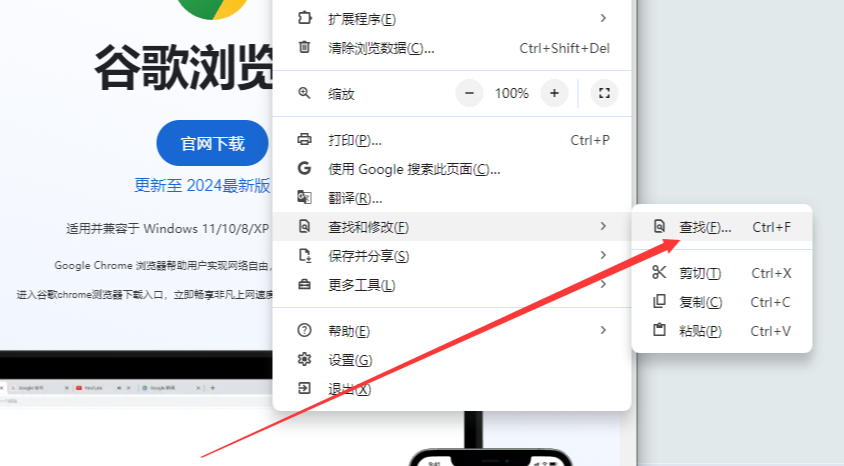
5、第五步,打开查找工具之后,我们在查找框内输入想要查找的内容,然后点击上下箭头就能进行查找结果查看了(如图所示)。
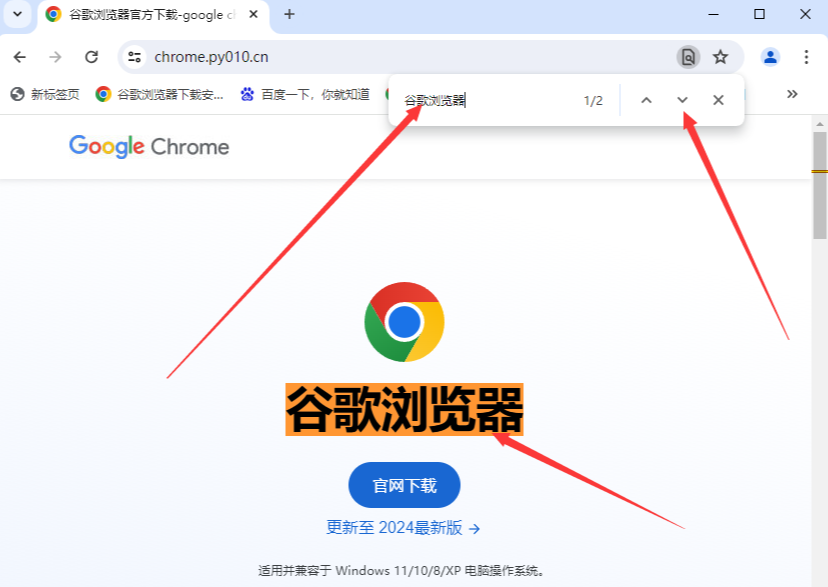
上述就是【谷歌浏览器怎么快速查找网页内容?谷歌浏览器查看网页内容具体操作流程】的所有内容啦,更多精彩教程,敬请关注本站!
继续阅读
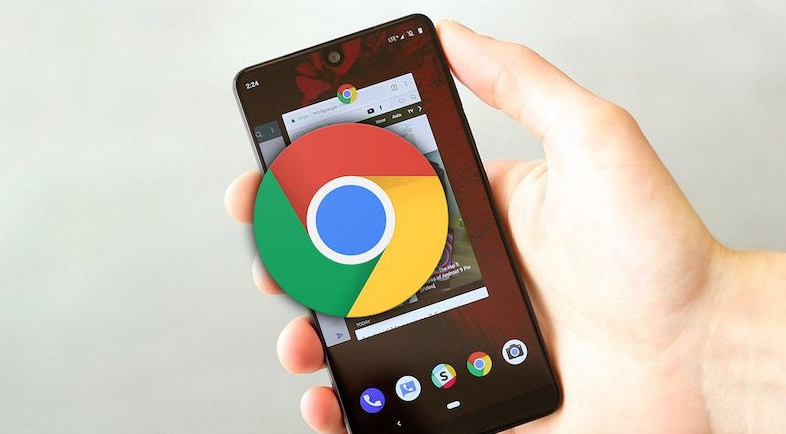
通过简单的设置,锁定Chrome浏览器中的特定标签页,防止误关闭,提升工作效率,让您的浏览体验更加顺畅和高效。
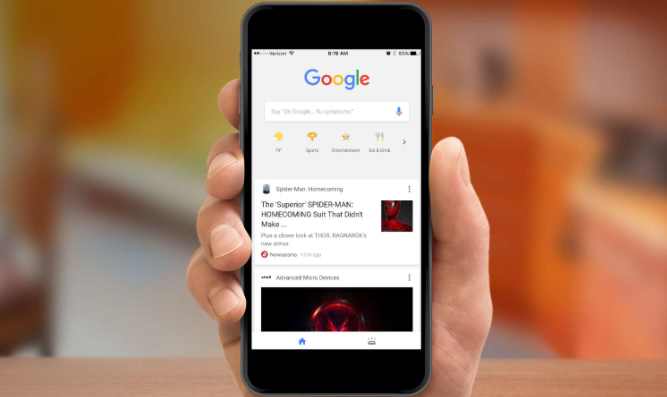
分析导致Chrome弹出不必要错误提示的原因,并提出关闭或减少这些提示的策略。

探索如何在谷歌浏览器中启用密码同步选项,方便跨设备管理密码,提升密码的安全性和便捷性,保障个人信息安全。

使用Chrome浏览器设置网页访问权限能够提高对网页的控制和隐私保护。本文将介绍如何配置访问权限,提升浏览器的安全性。
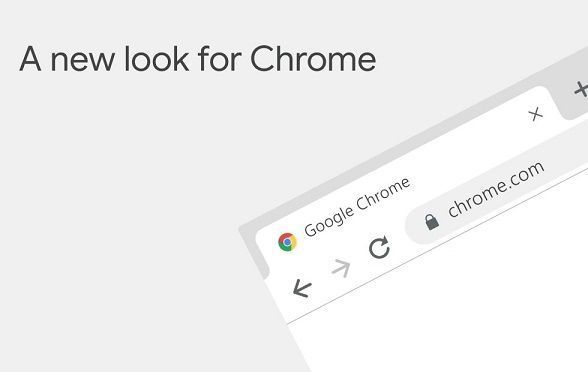
提升Chrome浏览器中页面的响应能力,能够加速页面交互过程,减少加载延迟,提供更加流畅的网页浏览体验。

探讨在Chrome浏览器中如何根据用户需求设置合适的隐私保护级别,全方位保障用户的隐私和数据安全。










